因生活而设计,因设计而美好。今天就给大家讲一下怎么用photoshop做成透明玻璃图片吧。
1.新建一个300*250像素图层。
2.在工具箱中选择矩形选框工具,在选项板中选“固定大小”,高为100像素,宽为100像素,单击“调整边缘”,将“半径”设为3,可以将矩形设置为圆角矩形。

3.在前景色和背景色的面板中选中自己喜欢的颜色,然后按alt delete填充前景色,按ctrl d取消选区。

4.在图层面板下面有一个“图层样式”,然后单击点开选中”混合选项“,设置里面的各项参数,"混合模式"为正常,”填充不透明度“设置为50%,在”将内部效果混合成组“合透明图层”选框中打钩。

6.在“图层样式”对话框左侧“内阴影”打钩,单击“内阴影”打开,设置里面的各项参数,“混合模式”选为正片叠底,“不透明度”设为30%,角度为120度。

7.在“图层样式”对话框左侧“外发光”打钩,单击“外发光”打开设置参数,“混合模式”选为叠加,“不透明度”设为50%。

8.在“图层样式”对话框左侧“斜面和浮雕”打钩,单击“斜面和浮雕”打开设置参数,“样式”选为内斜面,“方法”选为平滑,“深度”为100%,“方向”为上,“光泽等高线”为环形。在“图层样式”对话框左侧“斜面和浮雕”下的“等高线”打钩,单击“等高线”打开,在“消除锯齿”选框中打钩,“范围”设为30%。


9.在“图层样式”对话框左侧“颜色叠加”打钩,单击“颜色叠加”打开设置参数,“混合模式”选为正常,“不透明度”设为100%。

10.这样就已经做好透明玻璃了,你要什么颜色的可以选中图层然后按快捷键ctrl j进行复制新建图层,然后在图层面板下单击(下图红色标注)“调整图层→色相/饱和度”,然后按住“alt 色相/饱和度面板框”可以只对色相/饱和度面板下的一个图层起作用,你喜欢什么颜色调节属性面板中的色相滑块滑动就可以改变颜色了,调整完颜色后用“移动工具”将图层拖开,就可以看到之前做好的图和现在的图层的图了。

11.可以上网照一张漂亮点的背景图作为图层背景,将你找到的背景图放到最下面图层即可,完成的效果图如下:
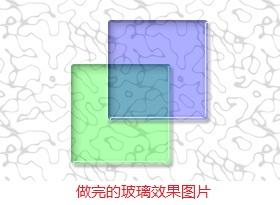
今天的课程就到这里了,谢谢大家的支持,广州新川教育现在开始招平面设计和美术暑假班的学生了,有意者可到广州市番禺区市桥街桥东路63号银座中心7楼(番禺中医院旁边,百德中心斜对面)咨询。
,




